Samsungのスマホをもっとつまらなく見せる7つの簡単な方法

高価なSamsung Galaxyを、市場に出回っている他のスマートフォンと全く同じ見た目にする必要はありません。少し手を加えるだけで、より個性的でスタイリッシュ、そして個性的なスマートフォンに仕上げることができます。
Android のアクセシビリティ機能は特定のニーズを考慮して設計されていますが、その一部はすべての人に役立つものです。画面の拡大やフラッシュ通知などの簡単な調整から、ライブキャプションなどのより高度なオプションまで、Android スマートフォンの使い方を変える便利なアクセシビリティ機能をいくつか紹介します。
1. 拡大機能でズームインする
携帯電話でウェブページや写真を拡大するのは簡単ですが、アプリ内のテキストを読んだり、メニューを移動したりするには、同様の柔軟性が必要な場合があります。ここで、Android の拡大機能が役立ちます。この機能を使用すると、画面の特定の領域を拡大して、見づらいテキストを読みやすくしたり、アプリのコンテンツを操作したりできるようになります。
アクセシビリティ設定の視覚強化メニューに移動して、拡大機能をオンにすることができます。次に、設定されたジェスチャを実行して拡大ウィンドウにアクセスし、このウィンドウを移動して画面の任意の部分を拡大することができます。
しかし、それだけではありません。拡大鏡オプションを有効にして、携帯電話のカメラを拡大鏡に変えることもできます。これにより、カメラのライブ ビューを使用して、周囲のオブジェクト、ドキュメント、または詳しく見る必要があるその他のものを拡大表示できます。

2. テキストとアイコンのサイズを調整する
ズーム機能に頼ったり、小さなフォントを扱ったりしたくない場合は、テキスト サイズを簡単に大きくして、Android 画面全体をズームインし、すべてを大きく表示することができます。
これを行うには、[設定] > [視覚強化] > [フォント サイズとスタイル]に移動します。ここには、好みに応じてフォント サイズを大きくできるスライダーが表示されます。さらに、太字フォントオプションを有効にして、より明確にすることもできます。
さらに一歩進んで、画面上のすべて(テキストだけでなく)を拡大したい場合は、[画面ズーム]メニューに移動します。ズーム レベルを調整すると、アイコン、ボタン、その他の要素のサイズが大きくなり、タップしたり読みやすくなっていきます。
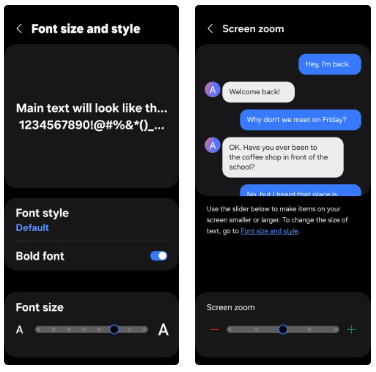
3. ライブキャプション
ライブキャプションを有効にすると、Android スマートフォンの画面にビデオのキャプションが自動的に表示されるので、字幕が理解しやすくなります。この機能は、騒がしい環境でビデオを視聴する場合や、他の人に迷惑をかけたくない場合に最適です。
これらの字幕は、遅延が最小限でリアルタイムに表示されます。読みやすさを向上させるために、テキストのサイズや色を調整することもできます。この機能をオンにするには、[設定] > [聴覚拡張] > [ライブキャプション]に移動します。
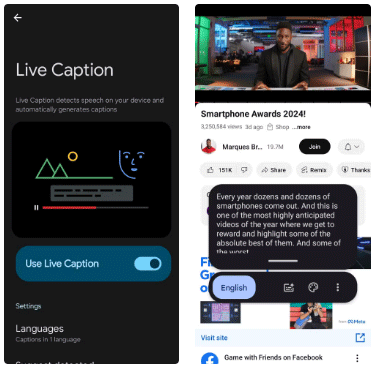
4. カメラのフラッシュ通知
通知 LED を覚えていますか?これはかつてはほぼすべての Android デバイスの主要機能でしたが、最近のスマートフォンのほとんどがベゼルが非常に薄いか、ベゼルがまったくないため、今では珍しくなりました。ただし、 「アクセシビリティ」>「詳細設定」メニューでカメラのフラッシュ通知を有効にすると、アラートの視覚的なキューを受け取ることができます。
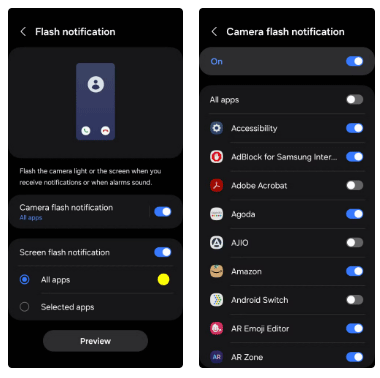
有効にすると、Android スマートフォンのカメラのフラッシュが点滅し、通知、通話、またはメッセージの受信を知らせます。こうすることで、携帯電話がサイレントモードになっていたり、逆さまになっていたりしても、重要な更新情報を見逃すことはありません。この機能をすべての通知に対して有効にすることも、特定のアプリに制限することもできます。
5. 画面の明るさを最小以下に下げる
場合によっては、画面の明るさを最低にしても非常に明るくなることがあります。幸いなことに、Android のアクセシビリティ設定には、画面の明るさをデフォルトの最小値よりも下げることができる「Extra dim」という機能があります。
暗い部屋でスマートフォンで読書をしているときや、目を休めたいときなど、画面の明るさをさらに下げると大きな違いが生まれます。この機能を有効にするには、「設定」>「視覚強化」>「さらに暗くする」に移動し、 「強度」スライダーを使用して好みに応じて暗くするレベルを調整します。簡単に切り替えられるように、クイック設定パネルにショートカットを追加することもできます。

6. フローティングアクセシビリティメニュー
iPhone ユーザーが AssistiveTouch (画面上に表示される小さな白い円) を使用しているのを見たことがあるかもしれません。AssistiveTouch を使用すると、よく使用する機能にすばやくアクセスできます。 Android スマートフォンには、アクセシビリティ メニューと呼ばれる同様の機能があり、アクセシビリティ > 詳細設定メニューから有効にすることができます。
このフローティング ショートカットを使用すると、音量や明るさの制御、ロック、スクリーンショットの撮影などを簡単に行うことができます。画面上にフローティング アイコンを表示したくない場合は、このメニューにアクセスするためのジェスチャを設定することもできます。

7. アニメーションを減らす
Android のアニメーションはデバイスをスムーズにし、見た目を美しくするように設計されていますが、特に古いデバイスや性能の低いデバイスでは、動作が遅くなることがあります。幸いなことに、 [設定] > [アクセシビリティ] > [視覚拡張機能]に移動して、 [アニメーションを減らす]トグルをオンにすることで、これらのアニメーションのほとんどをオフにすることができます。

この簡単な変更により、アクション間の視覚効果の読み込み時間がなくなるため、携帯電話の速度と応答性が向上します。さらに、バッテリーの消耗を抑えたり、これらのアニメーションによって引き起こされる乗り物酔いを軽減したりすることもできます。
お気に入りの連絡先の名前を読み上げるだけで済むのに、わざわざ個別の着信音を設定する必要があるでしょうか? Android の発信者名を読み上げる機能を使用すると、携帯電話の画面を見なくても、誰が電話をかけてきたのか正確に知ることができます。
この機能を有効にするには、[設定] > [アクセシビリティ] > [操作と器用さ] > [通話の応答と終了] > [発信者の名前を読み上げる]に移動します。
9. 物理ボタンで通話の応答と終了
特に手袋をはめていた場合や、調理や屋外での作業で手が濡れていたり汚れていたりする場合は、タッチで携帯電話を操作できないことがあります。幸いなことに、Android には、物理的な音量ボタンを使用して通話に応答したり終了したりできるアクセシビリティ機能が備わっています。
「設定」>「アクセシビリティ」>「操作性と器用さ」>「通話の応答と終了」に進み、「音量を上げると通話に応答」および「サイドボタンを押して通話を終了する」のオプションをオンにします。この機能を使用すると、タッチ コントロールが利用できない場合でもボタンを使用して通話に応答できます。

Android のアクセシビリティ メニューには、利便性、効率性、使いやすさを向上させる便利な機能が多数用意されています。これらの設定を調べて実際に試してみてください。Android の最も便利な機能の多くがアクセシビリティ メニューに隠されていることに気づいて驚くかもしれません。
高価なSamsung Galaxyを、市場に出回っている他のスマートフォンと全く同じ見た目にする必要はありません。少し手を加えるだけで、より個性的でスタイリッシュ、そして個性的なスマートフォンに仕上げることができます。
iOS に飽きて、最終的に Samsung の携帯電話に切り替えましたが、その決定に後悔はありません。
iPhone で DNS を変更するか、Android で DNS を変更すると、安定した接続を維持し、ネットワーク接続速度を向上させ、ブロックされた Web サイトにアクセスできるようになります。
携帯電話の最も性能の低いカメラがクリエイティブな写真撮影の秘密兵器になるとは、多くの人は予想していなかったでしょう。
自動クリックアプリケーションを使用すると、ゲームをプレイしたり、デバイスで利用可能なアプリケーションやタスクを使用したりするときに、多くの操作を行う必要がなくなります。
ニーズに応じて、既存の Android デバイスで Pixel 専用の機能セットを実行できるようになる可能性があります。
修正には必ずしもお気に入りの写真やアプリを削除する必要はありません。One UI には、スペースを簡単に回復できるオプションがいくつか含まれています。
スマートフォンの充電ポートは、バッテリーを長持ちさせるためだけのものだと、多くの人が考えています。しかし、この小さなポートは、想像以上にパワフルです。
決して効果のない一般的なヒントにうんざりしているなら、写真撮影の方法を静かに変革してきたヒントをいくつか紹介します。
新しいスマートフォンを探しているなら、まず最初に見るのは当然スペックシートでしょう。そこには、性能、バッテリー駆動時間、ディスプレイの品質などに関するヒントが満載です。
Emojimix アプリケーションは、2 つの絵文字を組み合わせて、これまで見たことのない絵文字を作成し、ユーザーの希望に応じてユニークな絵文字を作成します。
Samsung の携帯電話で Digital Wellbeing をチェックして、1 日のうちで携帯電話にどれだけの時間を無駄にしているかを確認してください。
偽の通話アプリケーションは、気まずい、望ましくない状況を避けるために、自分の電話から通話を作成するのに役立ちます。
以前は iOS ユーザーが iPhone で Locket Widget を使用できましたが、新しい Locket Widget アプリには Android バージョンがあります。
Apple の緊密なエコシステムにもかかわらず、Android スマートフォンを Apple TV の信頼できるリモコンに変えている人もいます。
高価なSamsung Galaxyを、市場に出回っている他のスマートフォンと全く同じ見た目にする必要はありません。少し手を加えるだけで、より個性的でスタイリッシュ、そして個性的なスマートフォンに仕上げることができます。
iOS に飽きて、最終的に Samsung の携帯電話に切り替えましたが、その決定に後悔はありません。
ブラウザ上のAppleアカウントのウェブインターフェースでは、個人情報の確認、設定の変更、サブスクリプションの管理などを行うことができます。しかし、さまざまな理由でサインインできない場合があります。
iPhone で DNS を変更するか、Android で DNS を変更すると、安定した接続を維持し、ネットワーク接続速度を向上させ、ブロックされた Web サイトにアクセスできるようになります。
「探す」機能が不正確になったり、信頼できなくなったりした場合は、いくつかの調整を加えることで、最も必要なときに精度を高めることができます。
携帯電話の最も性能の低いカメラがクリエイティブな写真撮影の秘密兵器になるとは、多くの人は予想していなかったでしょう。
近距離無線通信は、デバイス同士が通常数センチメートル以内の近距離にあるときにデータを交換できる無線技術です。
Appleは、低電力モードと連動して動作する「アダプティブパワー」を導入しました。どちらもiPhoneのバッテリー寿命を延ばしますが、その仕組みは全く異なります。
自動クリックアプリケーションを使用すると、ゲームをプレイしたり、デバイスで利用可能なアプリケーションやタスクを使用したりするときに、多くの操作を行う必要がなくなります。
ニーズに応じて、既存の Android デバイスで Pixel 専用の機能セットを実行できるようになる可能性があります。
修正には必ずしもお気に入りの写真やアプリを削除する必要はありません。One UI には、スペースを簡単に回復できるオプションがいくつか含まれています。
スマートフォンの充電ポートは、バッテリーを長持ちさせるためだけのものだと、多くの人が考えています。しかし、この小さなポートは、想像以上にパワフルです。
決して効果のない一般的なヒントにうんざりしているなら、写真撮影の方法を静かに変革してきたヒントをいくつか紹介します。
新しいスマートフォンを探しているなら、まず最初に見るのは当然スペックシートでしょう。そこには、性能、バッテリー駆動時間、ディスプレイの品質などに関するヒントが満載です。
他のソースからiPhoneにアプリケーションをインストールする場合は、そのアプリケーションが信頼できるものであることを手動で確認する必要があります。確認後、アプリケーションはiPhoneにインストールされ、使用できるようになります。

















